
iTunes memungkinkan kami untuk mengelola semua konten di iPhone, iPad, dan iPod Touch kami sehingga kami tidak memerlukan aplikasi lain untuk mengelola perangkat kami. Masalah yang Anda hadapi adalah bahwa mencoba melakukan begitu banyak hal dan ingin mengelola begitu banyak informasi sering kali menimbulkan perasaan kelebihan beban dan tidak berfungsi sebagaimana mestinya.
iTunes untuk Mac bekerja relatif baik tetapi jika kita berbicara tentang versi untuk Windows, banyak hal berubah dan sedikit. Pada hari mereka mengoptimalkannya sehingga operasinya lebih lancar, kemungkinan kita tidak perlu menggunakan aplikasi jenis ini. Hari ini kita akan berbicara tentang iMazing (sebelumnya dikenal sebagai DiskAid), yang kemudahan pengoperasiannya menjadikannya alat yang sempurna untuk mengelola iDevices kami.
Antarmuka operasi itu tidak bisa lebih sederhana. Segera setelah kami menghubungkan perangkat kami, nama perangkat akan ditampilkan bersama dengan semua bagian utamanya yang dapat kami akses untuk disalin ke perangkat lain secara langsung, atau membuat salinan cadangan: aplikasi, gulungan, foto, musik, video, pesan, kontak, catatan dan sistem file.
Dengan cara ini, jika kita mau salin konten antar perangkat, kita dapat melakukannya secara langsung dengan menghubungkan dan menyeret konten dari satu ke yang lain. Jauh lebih nyaman daripada iTunes, di mana Anda harus membuat cadangan terlebih dahulu untuk memulihkannya nanti di perangkat baru, yang memerlukan terus mengalami potensi kerusakan dari satu perangkat ke perangkat lainnya.
Saat ini iPad kami selalu menyarankan untuk memulihkan dari awal (tanpa memuat cadangan sebelumnya) ketika iDevice kami tidak berfungsi sebagaimana mestinya. Dengan iMazing kita dapat menyalin informasi yang kita inginkan: kontak, pesan, video, catatan ... tanpa harus mengembalikan cadangan. Untuk melakukan ini, kami hanya perlu membuat salinan cadangan sebelumnya dan mengaksesnya untuk mendapatkan data yang ingin kami salin di perangkat yang baru saja dipulihkan.
aplikasi
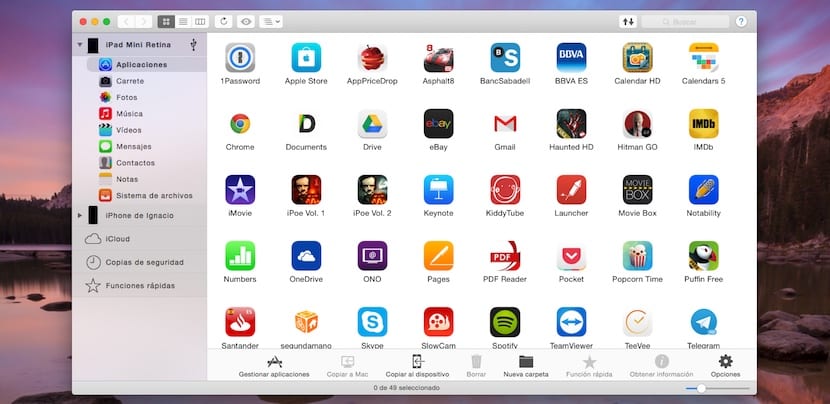
Di bagian ini kita bisa kelola semua aplikasi yang telah kami instal di iDevices kami, salin ke komputer kami untuk menyimpan salinan cadangan atau menginstal aplikasi yang telah kami simpan di Mac atau PC kami.
Reel / Foto
Kedua bagian memungkinkan kita simpan dan lihat semua gambar dan video yang kami miliki di perangkat kami dan mengekspornya ke Mac atau PC kami untuk menyimpan cadangan.
Musik
Di bagian ini, kita dapat mengatur semua musik, film, serial TV, video musik, podcast, buku audio, dan saya menyertakan iTunes U. Jika kita ingin menambahkan konten kita hanya perlu menariknya dari komputer kita sampai aplikasi.
Video
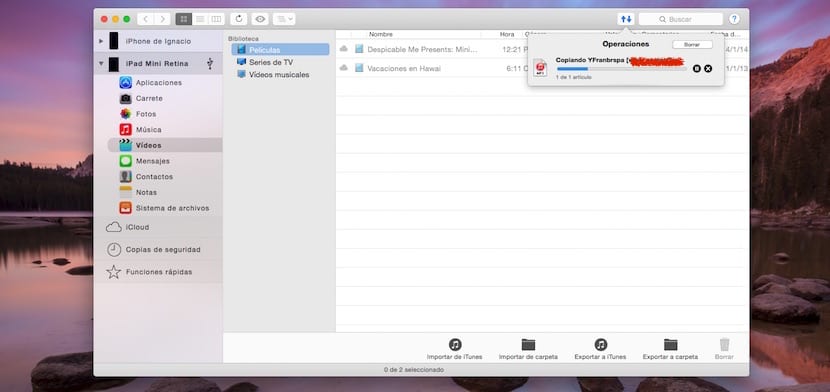
Menurut pendapat saya, bagian duplikat terlepas dari kenyataan bahwa Apple terus memisahkannya secara misterius, karena bagian ini menampilkan konten yang sama seperti di Musik, tetapi hanya mengacu pada video, baik itu film, serial TV, atau video musik. Untuk menambahkan file video kita hanya perlu menyeretnya dari lokasinya ke bagian ini.
Tulisan
Ini menunjukkan kepada kita semua pesan yang telah kami kirim untuk diterima dari perangkat. Kita dapat mengekspornya ke PDF, ke teks biasa sudah membentuk CSV dan bahkan mengekspor semua file media terlampir
Contactos
Dari bagian ini kita bisa ekspor semua kontak kami dalam format VCard atau CSV. Ini juga memungkinkan kami untuk mengimpor dalam format yang sama untuk memperbarui daftar kontak kami.
Uang kertas
Bagian ini memungkinkan kita mengelola semua catatan di antara perangkat yang berbeda yang kami miliki, tetapi kami menggunakan iCloud.
Sistem file

Dari sistem file kita bisa mengakses folder utama dari perangkat kami seperti: Aplikasi, Dokumen dan Media untuk mengelola informasi seperti yang dapat kami lakukan dari bagiannya masing-masing.
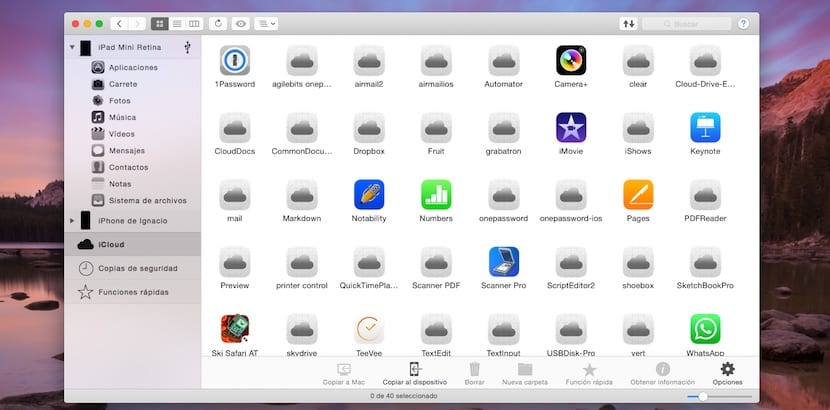
Dengan iMazing kami tidak hanya dapat mengakses konten iDevice kami, tetapi juga memungkinkan kami untuk mengakses semua file yang kami miliki. disimpan di akun iCloud kami, dapat menghapusnya, menyalinnya ke Mac atau ke perangkat lain ...
Dalam Cadangan, kami akan menemukan cadangan yang berbeda yang kami lakukan dari semua perangkat yang kami sambungkan ke aplikasi, di mana tanggal salinan terakhir, versi iOS perangkat, ukuran salinan ditampilkan ... Dari sini kami dapat mengakses konten cadangan kami ke periksa isinya.
Aplikasi lengkap untuk mengelola konten perangkat kami yang dapat kami unduh dari halaman resmi dari produk.

Setelah memulai x harga 30 $ x hal yang sama yang dapat Anda lakukan dengan itunes gratis.
Tidak sama ... Jauh dari itu. Ini adalah file explorer yang juga memungkinkan Anda mengekstrak data yang tidak ditinggalkan iTunes.
Ya, seperti iTools atau iFunbox dan ini gratis… dan jika Anda menginginkannya, iExplorer ini ………
IMazing baik-baik saja, semoga saya mendapatkan lisensi, saya sudah menyelesaikan langkah-langkah yang diminta.
Terima kasih! Salam pembuka.
Saya tahu ini adalah posting lama, saya hanya perlu mengklarifikasi sesuatu, dengan program ini saya dapat memilih untuk memulihkan hanya catatan saya yang ada di cadangan iCloud?
iMazing Saya tidak tahu, saya rasa saya tahu, dengan iExplorer yang aman
Hari ini hal itu dapat dicapai dengan mengikuti langkah-langkah yang dijelaskan dalam enclace berikut:
https://www.actualidadiphone.com/2015/01/17/como-descargar-imazing-de-forma-gratuita-precio-habitual-30-dolares/
Bagaimana cara mentransfer foto dari pc ke iphone? Saya tidak melihat opsi untuk mengimpor, hanya untuk mengekspor.